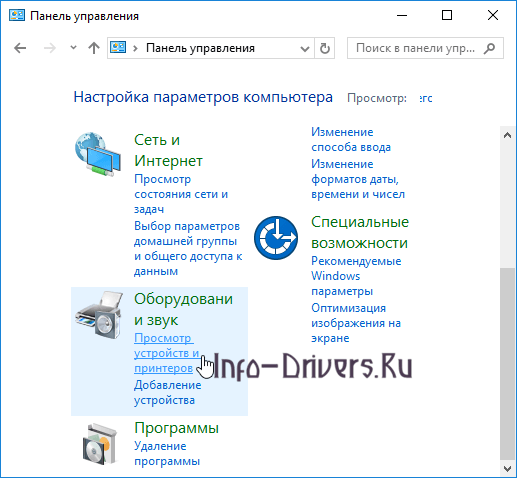Windows 2003 / 2008 / 2012 / XP / Vista / 7 / 8 / 8.1 / 10
Для выше указанных систем вы можете установить драйвер с помощью универсального драйвера. Более подробнее читайте в нашей статье.
Установка через обновление Windows
Ниже мы подготовили для вас статью, в которой подробно рассказали про один из вариантов установки драйвера.
Как установить драйвер в Windows 10
Работоспособность любого принтера становится невозможной без драйверов. Поэтому пользователю нужно знать, как установить их себе на компьютер, к которому планируется подключать устройство. Инструкция, которая представлена ниже, подходит для системы Windows версий 7, 8, 8.1 и 10. Процесс установки осуществляется для Windows 10. Что касается остальных версий, драйвер в них уже присутствует. Но он требует активации.
Чтобы установить драйвер для принтера HP LaserJet P2015, нужно сделать следующее:
Левой кнопкой мышки кликнуть по меню «Пуск», а когда оно откроется, выбрать «Панель управления».
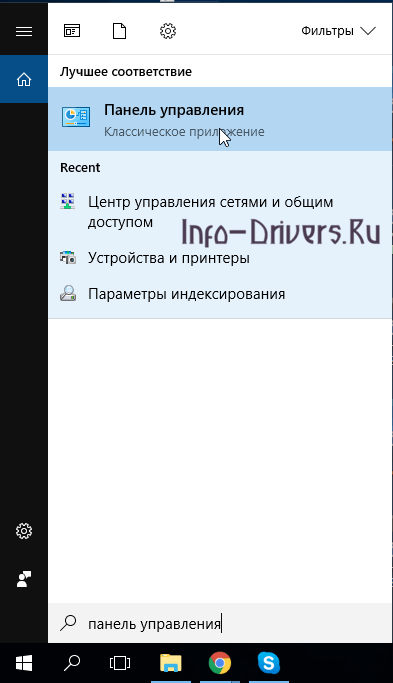 В разделе «Оборудование и звук» ниже указаны подпункты. Нам понадобится перейти в «Просмотр устройств и принтеров». Для этого достаточно совершить клик левой кнопкой мышки.
В разделе «Оборудование и звук» ниже указаны подпункты. Нам понадобится перейти в «Просмотр устройств и принтеров». Для этого достаточно совершить клик левой кнопкой мышки.
На экране появятся различные устройства с названиями моделей. Нам понадобится кнопка «Добавление принтера». Нажмите на нее левой кнопкой мышки.
 Система осуществляет поиск устройства. Чтобы не терять время, можно сразу нажать на ссылку ниже, подтверждая, что необходимый принтер отсутствует в списке.
Система осуществляет поиск устройства. Чтобы не терять время, можно сразу нажать на ссылку ниже, подтверждая, что необходимый принтер отсутствует в списке.
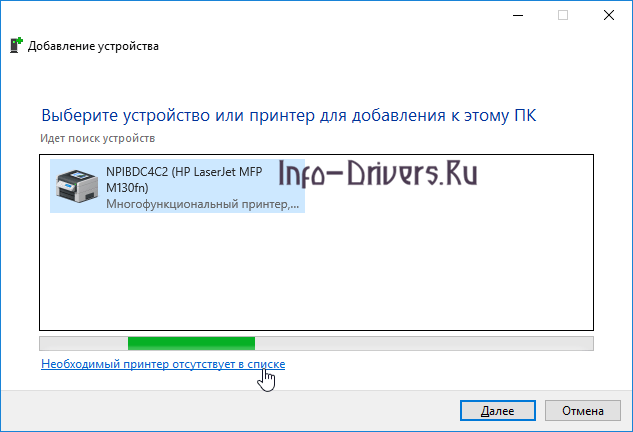 Система предлагает несколько вариантов: выбрать устройство по названию, добавить по имени узла, ТСР/IP-адресу и прочие. Нам нужен самый последний пункт, позволяющий добавить принтер по параметрам, заданным вручную. Около этой фраз и нужно поставить отметку. Нажать на кнопку «Далее».
Система предлагает несколько вариантов: выбрать устройство по названию, добавить по имени узла, ТСР/IP-адресу и прочие. Нам нужен самый последний пункт, позволяющий добавить принтер по параметрам, заданным вручную. Около этой фраз и нужно поставить отметку. Нажать на кнопку «Далее».
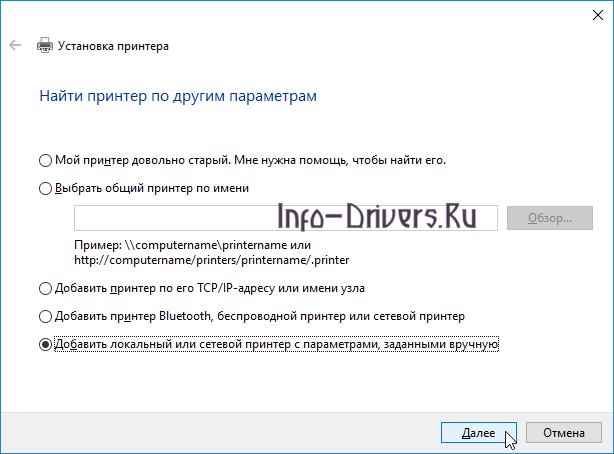 Теперь открылось окно, где необходимо выбирать порт принтера. Пользователю же нужно всего лишь установить отметку в соответствующем месте. Нажать на кнопку «Далее».
Теперь открылось окно, где необходимо выбирать порт принтера. Пользователю же нужно всего лишь установить отметку в соответствующем месте. Нажать на кнопку «Далее».
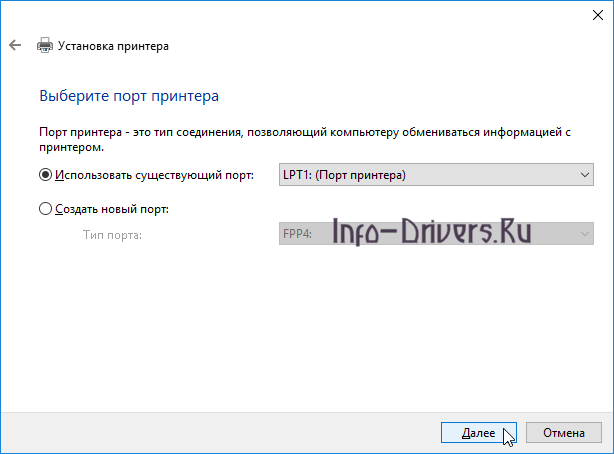 Начинается установка драйвера для принтера. При наличии интернета нужно нажать на «Центр обновления Windows».
Начинается установка драйвера для принтера. При наличии интернета нужно нажать на «Центр обновления Windows».
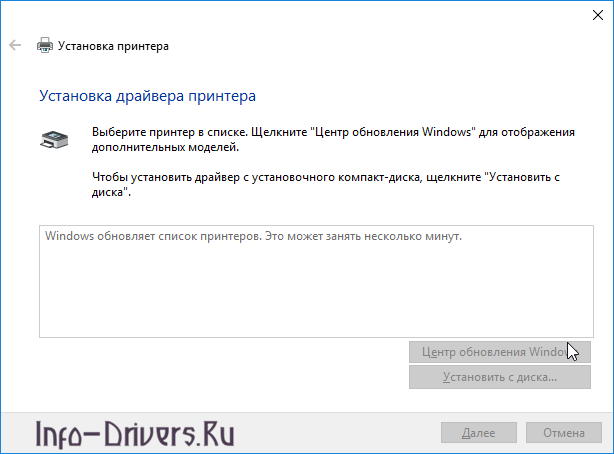 Система ищет обновленные драйвера. Нужно дать ей время. Потребуется подождать, но обычно процедура не занимает дольше 10 минут. Известно, что в 95% случаев нужный драйвер находится в вашей системе.
Система ищет обновленные драйвера. Нужно дать ей время. Потребуется подождать, но обычно процедура не занимает дольше 10 минут. Известно, что в 95% случаев нужный драйвер находится в вашей системе.
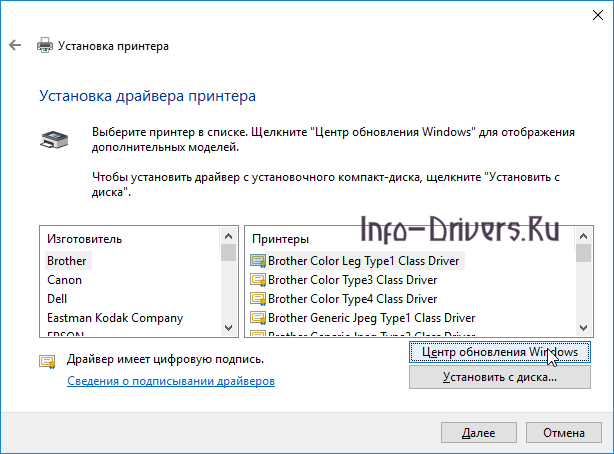 Продолжается установка драйвера для принтера. В предложенных списках нужно выбрать изготовителя и модель устройства. В нашем случае – HP LaserJet P Нажать на кнопку «Далее».
Продолжается установка драйвера для принтера. В предложенных списках нужно выбрать изготовителя и модель устройства. В нашем случае – HP LaserJet P Нажать на кнопку «Далее».
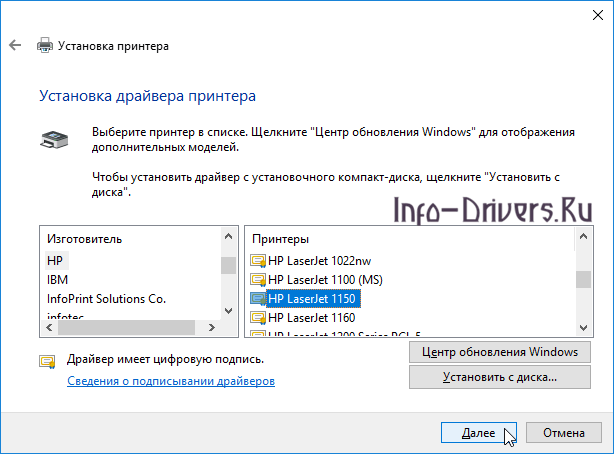 Указать имя принтера. Не обязательно что-то выдумывать, можно оставить, как есть. В очередной раз нажать на кнопку «Далее».
Указать имя принтера. Не обязательно что-то выдумывать, можно оставить, как есть. В очередной раз нажать на кнопку «Далее».
 О течении процесса свидетельствует бегущая зеленая полоска.
О течении процесса свидетельствует бегущая зеленая полоска.
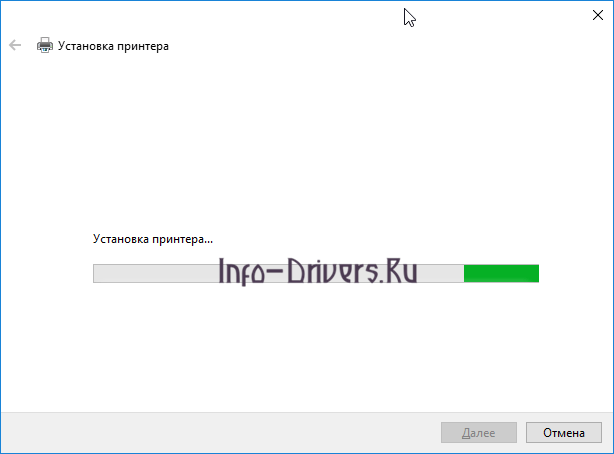 В завершении система уведомляет пользователя об успешной операции. Останется лишь нажать на кнопку «Готово».
В завершении система уведомляет пользователя об успешной операции. Останется лишь нажать на кнопку «Готово».
 Зайти в меню «Пуск». Кликнуть по разделу «Устройства и принтеры». Найдите нужный принтер и нажмите на него с помощью правой кнопки мышки. В открывшемся меню кликнуть по пункту «Удалить устройство».
Зайти в меню «Пуск». Кликнуть по разделу «Устройства и принтеры». Найдите нужный принтер и нажмите на него с помощью правой кнопки мышки. В открывшемся меню кликнуть по пункту «Удалить устройство».
 В качестве подтверждения своих действий нажать на кнопку «Да», которая появится на экране.
В качестве подтверждения своих действий нажать на кнопку «Да», которая появится на экране.
Теперь подключите принтер к компьютеру, и драйвер для HP LaserJet P2015 будет установлен. Остается лишь проверить принтер в действии.